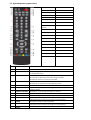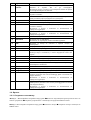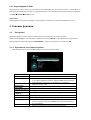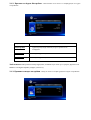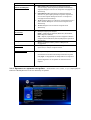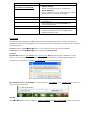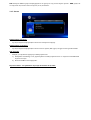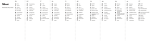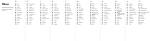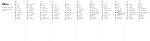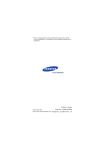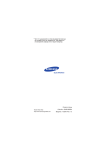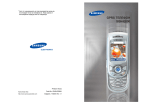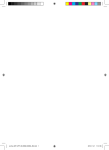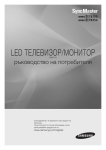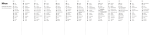Download User Manual Short 03.05.2013
Transcript
Diva Premium Full HD Media Center Кратко ръководство за употреба Предпазни мерки Потребителят не трябва да променя плеъра. Ако се използва хард диск ,температурата в стаята трябва да е между +5C ~ +35C. Мощност Волтаж на плеъра: DC 12V. При използването на плеъра, моля включете AC адаптера или AC кабела на адаптера към захранващия жак на плеъра. При поставянето на кабела, внимавайте да не го повредите или да предизвикате напрежение. За да редуцирате риска от електрически удар, изключете адаптера първо преди да го почистите. Никога не свързвайте адаптера към плеъра във влажна или замърсена среда. Не подменяйте адаптера или кабела или конектора. Други При използване на плеъра, дръжте го далеч от контакт с вода или други течности, ако по някаква причина разлеете вода върху плеъра, използвайте суха кърпа за абсорбация на течността. Електронните устройства са уязвими, когато ги използвате не ги тръскайте или удряйте и не натискайте бутоните много силно. Не позволявайте плеъра да е в контакт с вода или други течности. Не разглобявайте, не поправяйте или променяйте дизайна на плеъра – всичко това не подлежи на гаранционна поправка. Не натискайте бутони на плеъра много силно. Избягвайте да удряте плеъра с тежки обекти или да го клатите. 1. Преглед на продукта 1.1. Съдържание Вид Плеър USB 3.0 Кабел Дистанционно управление Батерии за дистанционното управление AC/DC адаптер Кратко ръководство за употреба Забележка: Количество 1 1 1 2 1 1 Действителното съдържание в пакета може да е различно от това в ръководството. 1.2. Продукт Преден панел 1. Инфрачервен приемник 2. Бутон за захранване и индикатор за захранване Режим Статус Работи Син В готовност Червен 3. VFD дисплей зона Изглед отдясно и отляво 1. Слот за външен хард диск 2. Слот за карти памет – SD/MMC Заден панел 1. Вентилатор 2. Y/Pb/Pr изход 3. A/V изход 4. S/PDIF Coaxial/Optical жакове 5. LAN вход + 2 x UBS Host 6. HDMI жак 7. USB 3.0 порт 8. Бутон за Вкл./Изкл. 9. Захранване 1.3. Дистанционно управление No. Button 1 2 Eject Mute 3 EPG 4 REC 5 6 Zoom TV System 7 8 9 10 Numeric buttons Bookmarks Previous FR 11 12 Setup FF 13 Guide 1 Eject 2. Mute 3. EPG 5. Zoom 4. REC 6. TV System 7. Numeric 9. Previous 11. Setup 8. Bookmarks 10. FR 12. FF 13. Guide 14. Option 15. Navigational buttons 16. Slow Motion 17. Subtitle 18. Play/Pause 19. Repeat 20. Green 21. Red 22. Power 23. Timeshift 24. A-B 25. Music 26. Audio 27. Goto 28. Vol+ 29. Next 30. Vol - 31. Return 32. OK 33. Display /Info 34. Stop 35. Yellow 36. Blue Function Натисни за safely remove the USB device. Натиснете, за да изключите звука, натиснете отново, за да се възобнови звука Наличен само за DTV Model Натиснете за преглед на Electronic Program Guide Натиснете отново за връщане към DTV Наличен само за DTV Model Натиснете за записване на програмата от TV Натисни за увеличаване на снимка (снимка или видео). Натисни за превключване между NTSC, PAL, 480P, 576P, 720P, 1080I и 1080P. Натиснете, за да въведете номера на канала. Добавя знак към файловете, които са вече прегледани. Натисни за преглед на предишен файл / страница нагоре. Натисни за бързо превъртане назад. Натисни продължително за избор на скорост на превъртане. Натисни за вход в меню настройки. Натисни за бързо превъртане напред. Натисни продължително за избор на скорост на превъртане. Натиснете за преглед на Guide меню. 14 15 Option 16 Slow Motion 17 Subtitle 18 19 20 Play/Pause Repeat Green 21 Red 22 23 Power Timeshift 24 A-B 25 26 27 Music Audio Goto 28 29 30 31 Vol+ Next Vol Return 32 33 34 35 OK Display /Info Stop Yellow 36 Blue Navigational buttons Натиснете за извеждане на Option лентата. Натиснете бутоните със стрелки, за да изберете опции на менюто и бутона ОК за да потвърдите. Натиснете нагоре / надолу, за да завъртите снимка по време на възпроизвеждане на снимки. Натисни за забавено възпроизвеждане. Натисни PLAY бутона за отмяна. Натисни за опция субтитри. Можете да променяте цвят/големина/офсет/кодиране на субтитрите. Натисни за започване/ пауза. Натисни за активиране на функция за повторение. Натиснете за достъп до опциите на файла (copy, move, rename or delete). Натиснете и когато е поискано за излълняване на определена функция. Натиснете за появяване на менюто със списък на файловете. Натиснете и когато е поискано за излълняване на определена функция. Натиснете, за да влезете в режим на готовност. Наличен само за DTV Model Натиснете за стартиране на DTV timeshift функция. Натисни за избор на начална и крайна секция за повторение. Бърз бутон за стартиране на музикални файлове. Натисни за избор на аудио песен. Натисни за прескачане в специална точка от видео файла – може да бъде в заглавието, в точно определена глава или време. Натисни за увеличаване на звука. Натисни за преглед на следващ файл / страница надолу. Натисни за намаляване на звука. Натиснете за връщане към предишния екран при навигиране в менютата. Натисни OK за потвърждение. Натисни за информация за текущото предаване. Натиснете, за да спрете възпроизвеждането. Натиснете по време на разгледжане за влизане в COVER ART режим. (наличен само когато folder.jpg файл е наличен във видео папката) Натиснете и когато е поискано за излълняване на определена функция. Натиснете по време на разгледжане за влизане в POSTER VIEW режим. (наличен само когато poster.jpg файл е наличен във видео папката) Натиснете и когато е поискано за излълняване на определена функция. 1.4. Връзка 1.4.1. Свързване с компютър Метод 1 - Инсталирайте вътрешен твърд диск вашето устройство Свържете устройството с компютъра посредством USB3.0 кабела. Метод 2 – Инсталирайте вътрешен твърд диск USB3.0 кабел. Включете захранващия адаптер към DC жака на Включете плеъра Свържете плеъра с помощта на 1.4.2. Свързване с телевизор В зависимост от наличните изходи на вашия телевизор, моля изберете типа връзка с вашият телевизор. Препоръчване да използвате HDMI изхода (1080p). Използвайки HDMI , ще получите подобро качество на картината в сравнение с компонентния видео изход ( Y/Pb/Pr) или композитния видео изход (A/V OUT). 1.4.3. Свързване към цифров усилвател Освен с HDMI жак, към плеъра може да се включи и външен цифров усилвател през SPDIF коаксиален или оптичен изход. 1.4.4. Настройка на език При включване на устройството, то ще се включи с начален език – Английски. За промяна на езика отидете на Setup System Menu language, като след избор на желания от вас език, системата автоматично ще превключи на него. 1.4.5. Форматиране на HDD Потребители, които желаят да инсталират нов SATA HDD на своя плеър, първо е необходимо да форматирате твърдия диск пред да стартирате работа с него. Може да форматирате вашия твърд диск от Setup System Format меню. Забележка: Форматирането на вашия твърд диск, ще доведе до заличаване на цялата информация от него. 2. Основни функции 2.1. Настройки Меню Настройки ви позволява да конфигурирате вашия плеър. За избор на опция: Избери икона Setup от главния екран , или натисни бутона SETUP на дистанционното управление. Използвай навигационните бутони LEFT/RIGHT за избор на опция и после натиснете ОК. 2.1.1. Промяна на системни настройки Използвайте това меню за конфигурация на системните настройки. Опции Menu Language Text encoding - Time Screen Saver DLNA DMR DLNA Device Name Mini KBD Language Scan storage Format BD Navigation - Restore Default - - Описание Избор на език на менюто Промяна на системен шрифт. Създайте папка с име “Resource” в root директорията на вашето USB или HDD, преименувайте вашия шрифт на ‘font.ttf ‘ и го копирайте в тази папка Избор на часова зона Вкл. / Изкл/ Скрийнсейвър Digital Media Renderer Избери име за DLNA DMR Избор на език за вашата мини клавиатура Избор на режим за сканиране от Медийната библиотека Изберете за форматиране на вградения HDD. Възможност за отваряне на навигационно меню BDMV докато възпроизвеждате от BDMV папка или от BD ISO. BD-J не се поддържа. Избор за възвръщане на фабричните настройки. 2.1.2. Промяна на Аудио Настройки - Използвайте това меню за конфигурация на аудио настройките. Опции Описание Нощен режим Избор между Изкл/ Вкл/ Комфорт. Ако опцията е включена аудио звука ще бъде намален, за да се чувствате по комфортно. HDMI Output Избор между LPCM, LPCM Multi-Ch и RAW. SPDIF Output Избор между LPCM, RAW. Забележка: В RAW режимите Dolby Digital, DTS, или MPEG звука може да се предава директно към HDMI TV или Digital amplifier (цифров усилвател). 2.1.3. Промяна на видео настройки - Избор на меню за конфигурация на видео настройките. Опции Описание Pan Scan 4:3: Изобразяване на широкоекранна снимка върху целия екран изрязвайки излишните порции. Изберете когато сте свързали стандартен 4:3 Телевизор. Letter Box 4:3: Изобразяване на широкоекранна снимка със две черни граници в горната и долната част на 4:3 екрана. Изберете когато сте свързали стандартен 4:3 Телевизор.. 16:9: Компресиране на снимката и превръщането и в цяла снимка. Изберете когато имате свързан 16:9 Телевизор. 16:10: Изберете когато имате свързан 16:10 Телевизор Аспект на виждане Избор на видео резолюция: NTSC – САЩ, Канада, Япония, Мексико, Филипини, Южна Корея и Тайван. PAL – Европа, Гренландия, части от Африка и Южна Америка, Близкия Изток, Китай, Индия, Австралия и Индонезия. TV система 1080p 24Hz - Избор на опция за Вкл./ Изкл. 1080p 24 Hz поддръжка Наситеност Може да избирате различни нива на дълбочина на цветовете, а също и по ярки такива. Размер на екрана Настройка на резолюцията на видео изхода според големината на вашия телевизор. Натиснете бутони Left/Right за определяне на широчината на екрана и бутони Up/Down за настройка на височината на екрана. 2.1.4. Промяна на мрежови настройки - Използвайте това меню, за да конфигурирате Ethernet и WLAN (Wireless Local Area Network) настройки. Опции Описание DHCP IP (AUTO) автоматично Избор на придобит IP адрес автоматично. FIX IP (MANUAL) Ръчно вписване на IP адреса,, Subnet Mask, Default Gateway, и DNS Server IP адрес. адрес Настройка на LAN мрежа Настройка на безжична мрежа Samba Process - Transmission - FTP Samba security - Погледнете по-долу в опсанието. Моля, проверете в NAS меню за повече информация. Моля, проверете в меню Transmission’ Transmission за повече информация. Погледнете детайлите по-долу Select to turn on / off password protect for Samba server. The default user name is ‘admin’, and the default password is ‘123’. Режим NAS Този продукт функционира като NAS (Network Attached Storage) устройство, когато е свързан към домашната мрежа. Тази функция позволява извличането или съхраняването на голям обем от данни в локалната мрежа. Стъпка 1, Влезте в Setup Network меню, за да свържете плеъра към локалната мрежа. мрежа Стъпка 2, Влезте в Setup Network work меню и включете Samba process. Стъпка 3, При Win XP, напишете \\IP Address или \\Host name в Run прозореца ( Run се извежда от старт менюто ) или в адресната лента на вашия браузър /Internet Explorer/ ,например например ако IP адреса на устройтвото е 192.168.0.9, напишете \\192.168.0.9 и натиснете ОК или Enter. При Windows Vista или Windows 7, 7 моля въведете \\IP Address или \\Host Host name в лентата за търсене, и натиснете Enter. При Mac, Finder Go Connect to Server, въведете smb://IP Address или smb://Host name и натиснете Connect След това ще можете да управлявате файловете на вградения диск или на USB паметта свързана към устройството. FTP Този продукт може да бъде използван като FTP Сървър при връзка на вашето устройство към домашната мрежа посредством кабел и безжична връзка. Стъпка 1, Влезте в Setup Network меню, свържете вашия плеър към домашната мрежа Стъпка 2, Влезте в Setup Network меню, за да конфигурирате потребителско име и парола за вход. Стъпка 3, Влезте в Setup Network меню, включете FTP. Стъпка 4, Отворете FTP програмата и влезте във вашия компютър. След като се свържете успешно с компютъра, вие ще можете да сваляте и качвате файлове през FTP Сървъра. Transmission Transmission е безплатен open-source торент клиент. За да използвате тази функция: Стъпка 1, Влезте в Setup Network меню, свържете вашия компютър към интернет. Стъпка 2, Влезте в Setup Network меню, включете transmission. Стъпка 2, Заредете web браузър като Internet Explorer или Firefox, и в адреса бара изпишете http://192.168.50.196:9091, къдет 192.168.50.196 е IP адреса на вашия продукт. Трябва да форматирате вашия хард диск, за да използвате transmission. Настройки на безжична мрежа Има три режима, от които можете да изберете, Infrastructure (AP) , Peer to Peer (Ad Hoc) и WPS (AP) . Infrastructure (AP) Инфраструктурният режим се използва за свързване на компютри с безжични мрежови карти, известен също като безжични клиенти, към съществуваща кабелна мрежа с помощта на безжичен маршрутизатор/рутер/ или точка за достъп/access point/. Стъпка 1, Сканиране на точките на достъп( (Access Point) )във вашата мрежа. Следвайте съобщението на вашия екран и натиснете бутона Zoom за да изберете режим Infrastructure (AP) и за да опресните списъка, така всички SSID ще бъдат показани на екрана. Стъпка 2, въвеждане на WEP / WPA ключ. Натиснете OK за въвеждането на ключ за криптиране чрез виртуалната клавиатура. Натиснете навигационните бутони за да изберете, OK за въвеждане, FF за преместване курсора на ляво, FR за преместване курсора на дясно, Zoom за да превключвате между главни и малки букви , Stop за да изтриете символ , Red за поява на още символи, Green за да смените езика на виртуалната клавиатура, OK за потвърждение и за тестване на връзката. Процесът на тестване ще отнеме известно време, моля, бъдете търпеливи и изчакайте. Ако тестът е положителен, информацията за мрежата (Profile Name, IP address, Subnet Mask, Gateway, etc.) ще се покаже на вашия екран. Peer to Peer (Ad Hoc) Режим Peer to Peer, който се нарича Ad Hoc режим или от компютър до компютър, се използва за свързване на безжични клиенти директно заедно, без да е необходим рутер или точка за достъп. WPS (AP) WPS, Wi-Fi Protected Setup, се използва за свързване на безжичния рутер директно, без да се търси SSID и въвеждане на парола. В този режим, просто трябва да конфигурирате параметрите на рутера, които поддържат WPS функция. Има два режима от които може да изберете, PBC режим и режим на ПИН код. PBC: Първо натиснете бутона WPS на рутера и след това изберете режима на PBC, процесът на свързване ще отнеме известно време, моля, бъдете търпеливи и изчакайте. PIN: Въведете ПИН-код при конфигурирането на рутера и след това изберете режим - ПИН, процесът на свързване ще отнеме известно време, моля, изчакайте. 2.1.5. Разни Информация за версия - Тук ще намерите информация относно инсталирания софтуер. Информация за мрежата - Тук ще намерите информация относно вашата мрежа, MAC адрес, IP адрес Gateway, Subnet Mask. USB ъпгрейд - Избери да ъпдейтнеш фърмуер от USB устройстово. 1) Копирайте ‘install.img’ в root директорията на USB устройството и го свържете към USB HOST порта на плеъра. 2) Натиснете OK за потвърждение. Keytone Volume – настройки на звука при натискане на бутони. 3. Спецификации I/O INTERFACES SUPPORTED: Gigabit Network Adapter 3.5’’ SATA HDD USB 3.0 Device port USB 2.0 HOST port Memory Card slot (supports SD/MMC) Composite (CVBS) A/V jack Component Y/Pb/Pr jack HDMI V1.4 interface S/PDIF Optical & Coaxial jack DC-IN 12V 2A NETWORK FEATURE 10/100/1000Mbps Auto-Negotiation Ethernet 802.11b/g/n WLAN, up to 300Mbps (supported by optional WLAN USB Adapter) FILE SYSTEM SUPPORTED: FAT/FAT32/NTFS/HFS+/EXT3 CONTENT FORMATS SUPPORTED: AVI/MKV/TS/MPG/MP4/MOV/VOB/ISO/IFO/DAT/WMV/RM/RMVB/BD ISO/BD MV, resolution up to 720p/1080i/1080p MP3/OGG/WMA/WAV/FLAC/APE HD JPEG/BMP/PNG VIDEO CODECS SUPPORTED: MPEG-1 HD MPEG-2 HD MPEG-4 SP/ASP/AVC (H.264) WMV9 (VC-1) RealNetworks (RM/RMVB) 8/9/10, up to 720p AUDIO CODECS SUPPORTED: MP2/3, OGG Vorbis, WMA Standard (DRM, and Advanced Profile not supported), PCM, LPCM, RA, DTS, Dolby Digital, Dolby Digital Plus, Dolby TrueHD) SUBTITLE FORMATS SUPPORTED: SRT, SMI, SSA,SUB, IDX+SUB